Inicio rápido
¿Qué es respond.io?
Configurar una cuenta
Conectando canales
Invitar a tus compañeros de equipo
Obteniendo Contactos a Tí
Mensaje de bienvenida automatizado y Ausente
Respuesta a los mensajes
Glosario de Términos
Canales
Inicio rápido de la plataforma de WhatsApp Business (API)
Prepararse para las conversaciones entrantes
Preparándose para los mensajes promocionales
Cuenta de empresa oficial de WhatsApp (insignia verde)
Haga crecer su audiencia de WhatsApp maximizando los puntos de entrada
Obtenga una cuenta API de WhatsApp para agencias gubernamentales
Verificación de metanegocios
Plantillas de mensajes de WhatsApp
Precios de WhatsApp
Configuración del canal de la plataforma de WhatsApp Business (API)
Límites de mensajería de WhatsApp
Catálogo de metaproductos
Cambie el nombre para mostrar de su empresa de WhatsApp
Migración desde la aplicación WhatsApp Personal o WhatsApp Business
Migración de números de teléfono a respond.io WhatsApp Business Platform (API)
Desactivar la verificación en dos pasos del número de WhatsApp
WhatsApp Cloud API
360diálogo WhatsApp
Twilio WhatApp
MessageBird WhatsApp
Vonage WhatsApp
Migración de números de teléfono a la API de WhatsApp Cloud
Facebook Messenger
Descripción general de Facebook Messenger
Inicio rápido de Facebook Messenger
Plugin de chat de Facebook
Respuestas privadas de Facebook
Etiqueta de mensaje de Facebook
LINE
Viber
Telegram
Google Business Messages
Descripción general de los mensajes comerciales de Google
Inicio rápido de mensajes comerciales de Google
Widget de chat del sitio web
Resumen del Widget de Chat del Sitio Web
Inicio rápido del widget de chat del sitio web
Instalar Widget de Chat en WordPress
Instalar Widget de Chat Web en Shopify
Instalar Widget de Chat Web en Wix
Instalar Widget de Chat Web en Joomla
Instalar Widget de Chat Web en Squarespace
SMS
Custom Channel
Producto
Tablero e informes
Tablero
Resumen de informes
Informes: Conversaciones
Informes: Respuestas
Informes: Resoluciones
Informes: Mensajes
Informes: Contactos
Informes: Asignaciones
Informes: Tabla de posiciones
Informes: Usuarios
Informes: Emisiones
Buzón
Visión General del Buzón
Tarea y cierre de una conversación
Entradas personalizadas
Interactuar con las indicaciones de Respond AI
Usando la asistencia de IA
Contactos
Descripción general de contactos
Detalles de contacto
Sugerencia de fusión
Canales de contacto
Contacto Actividad
Importación de contactos
Segmentos
Módulo de transmisiones
Flujos de trabajo
Resumen de Flujos de Trabajo
Activadores de flujo de trabajo
Pasos de flujo de trabajo
Paso: Agente de IA
Paso: enviar un mensaje
Paso: hacer una pregunta
Paso: Asignar a
Paso: Rama
Paso: actualizar la etiqueta de contacto
Paso: Actualizar campo de contacto
Paso: abrir conversación
Paso: cerrar la conversación
Paso: Agregar comentario
Paso: Saltar a
Paso: fecha y hora
Paso: Espera
Paso: activar otro flujo de trabajo
Paso: Solicitud HTTP
Paso: Agregar Fila de Hojas de cálculo de Google
Variables dinámicas
Configuración del espacio de trabajo
Gestionar un espacio de trabajo
Configuración del espacio de trabajo: general
Configuración del área de trabajo: Usuarios
Configuración del área de trabajo: Equipos
Configuración del área de trabajo: Canales
Configuración del espacio de trabajo: widgets de crecimiento
Configuración del espacio de trabajo: campos de contacto
Configuración del área de trabajo: Integraciones
Configuración del espacio de trabajo: Respond AI
Configuración del área de trabajo: Notas de cierre
Configuración del espacio de trabajo: fragmentos
Configuración del espacio de trabajo: etiquetas
Configuración del espacio de trabajo: archivos
Configuración del espacio de trabajo: exportación de datos
Configuración del área de trabajo: Importación de datos
Configuración de la organización
Descripción general de la organización
Configuración de la organización: General
Configuración de la organización: Usuarios
Configuración de la organización: espacios de trabajo
Configuración de la organización: tarifas de WhatsApp
Configuración de la organización: Facturación y Uso
Configuración de la organización: seguridad
Cuenta de usuario
Aplicación movil
Instalación de la aplicación móvil respond.io
Mensajería desde tu móvil
Administrar notificaciones en tu móvil
Configuración de los ajustes de la aplicación móvil
menú de ayuda
Conversation-Led Growth
Capturar Conversaciones
Cómo optimizar la programación de reuniones a través de anuncios CTC
Cómo enrutar contactos de anuncios CTC a agentes
Cómo automatizar el intercambio de información del producto en conversaciones iniciadas a través de anuncios CTC
Cómo enviar mensajes de ventas salientes
Cómo enviar mensajes de soporte salientes
Cómo rastrear la fuente de la conversación desde múltiples sitios web
Automatizar Conversaciones
Cómo maximizar el potencial de servicio al cliente con AI Agent
Cómo automatizar la recopilación de información de contacto con IA
Cómo calificar contactos automáticamente según el presupuesto utilizando AI Agent
Cómo bloquear contactos y gestionar el spam
Cómo crear mensajes de bienvenida y de ausencia automatizados
Cómo crear menús de chat automatizados
Cómo enrutar contactos a un agente de inteligencia artificial preferido
Cómo enrutar contactos por su idioma preferido
Cómo enrutar contactos nuevos y recurrentes
Cómo enrutar contactos por funciones de equipo
Cómo enrutar contactos por turnos
Cómo enriquecer los datos del cliente desde un CRM u otro software comercial
Estrategia de asignación: Cómo automatizar la distribución de contactos y equilibrio de carga
Estrategia de asignación: Cómo desasignar agentes después de cerrar las conversaciones
Cómo recopilar los correos electrónicos y números de teléfono de los contactos
Cómo obtener el consentimiento de los contactos para la recopilación de datos personales
Cómo enrutar contactos VIP
Cómo Transferir Rápidamente una Conversación Entre Agentes
Cómo guiar a los clientes desde la exploración hasta la compra con menús atractivos
Cómo optimizar la incorporación de clientes con mensajes de bienvenida automatizados y personalizados
Cómo Enviar CSAT al Cliente y Guardar Datos en Google Sheets o CRM
Conversar con los clientes
Cómo obtener una visión completa de los clientes
Cómo simplificar la derivación de clientes con la automatización
Cómo transferir contactos al siguiente turno automáticamente
Cómo optimizar la productividad de los agentes en el módulo de Buzón
Cómo escribir una persona de IA óptima (mejores prácticas)?
Cómo escribir las mejores fuentes de conocimiento para AI Agent
Cómo alinear las conversaciones de IA con la voz de su marca
Cómo redactar respuestas de clientes con IA
Cómo Convertir una Imagen en Texto Usando IA
Cómo automatizar cálculos utilizando IA
Informes y análisis
Transmisiones
Cómo enviar una transmisión simple
Cómo iniciar un flujo de trabajo basado en la respuesta de transmisión
Cómo importar para transmitir a través de WhatsApp
Cómo solución de problemas de una difusión fallida
Integraciones
Dialogflow
Resumen de Dialogflow
Dialogflow: Conectando a Dialogflow
Dialogflow: Creando un Chatbot
Dialogflow: Managing Intents
Dialogflow: Parámetros
Dialogflow: Eventos
Dialogflow: Response Plantillas
Dialogflow: Payloads personalizados
Dialogflow: Solicitud de Webhook de cumplimiento
Integraciones de comercio electrónico y CRM
Integración de comercio electrónico: Shopify
Integración de comercio electrónico: BigCommerce
Integración de E-Commerce: WooCommerce
Integración de E-Commerce: Magento
Integración CRM: HubSpot
Integración CRM: Salesforce
Integración CRM: Pipedrive
Integración CRM: ActiveCampaign
Zapier
Make
API de desarrollador
Webhooks
Tabla de contenido
Inicio rápido LINE
Actualizado
por JQ Lee
LINE es una aplicación de mensajería popular en Asia, con más de 800 millones de usuarios. Esta integración de la cuenta oficial LINE le permite responder mensajes directamente desde nuestra plataforma.
Si tiene una cuenta oficial de LINE, continúe con Configuración de la cuenta oficial LINE.
Creando la cuenta oficial LINE
Paso 1: Vaya a esta página y regístrese para obtener una cuenta oficial de LINE.
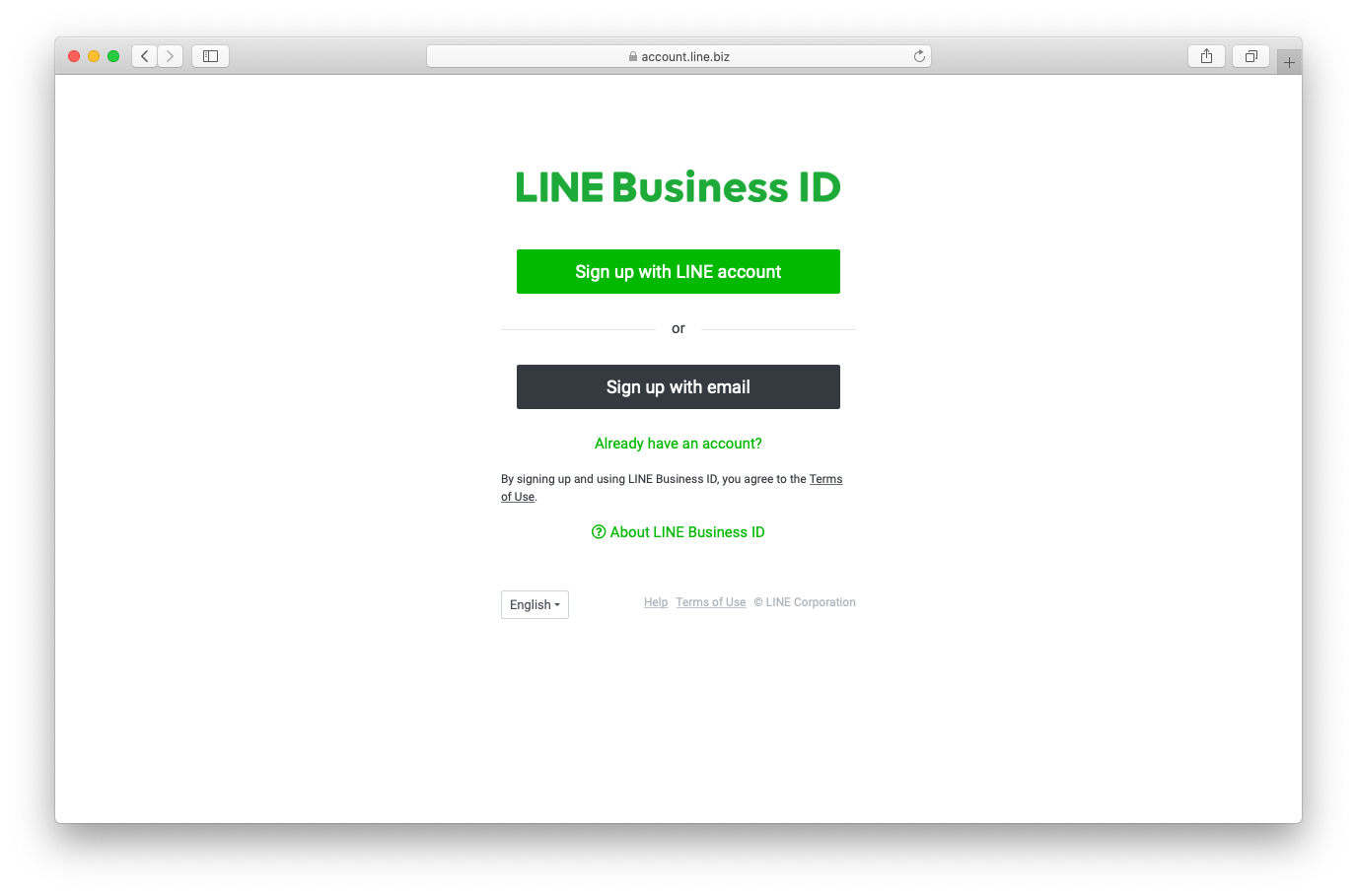
Paso 2: Haga clic en Crear cuenta oficial LINE y complete la información requerida.
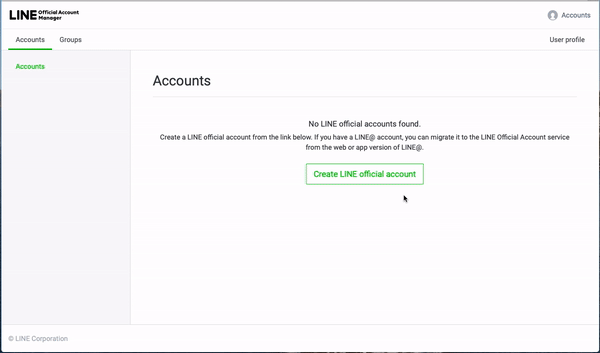
Configurando la cuenta oficial LINE
Una vez que tenga lista su cuenta oficial LINE , puede comenzar a configurar la cuenta oficial LINE.
Paso 1: Inicie sesión en la plataforma de cuentas oficiales LINE utilizando las credenciales de su cuenta de LINE.
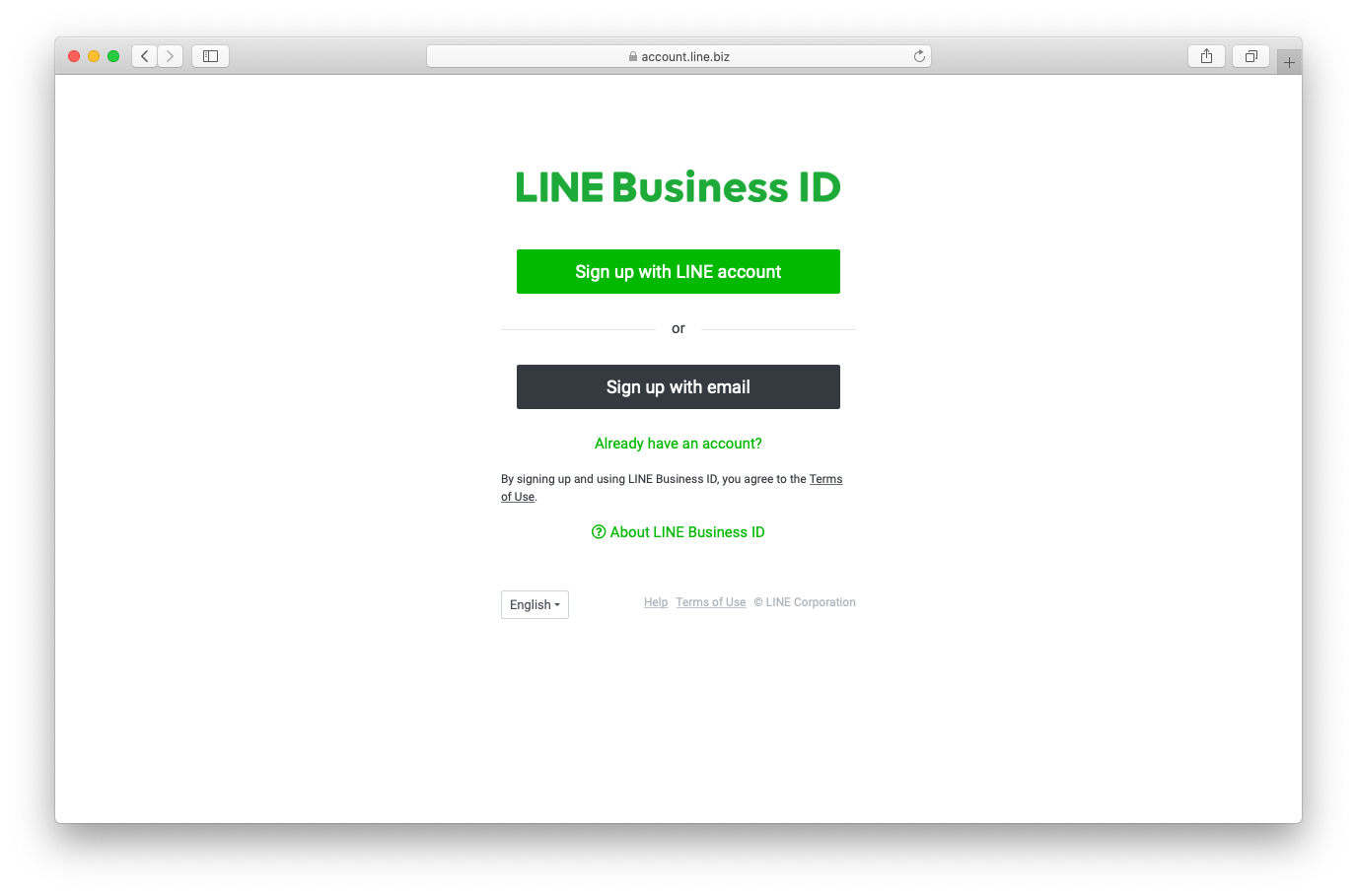
Paso 2: Vaya a Configuración > Seleccione API de mensajería en el menú de navegación lateral > Haga clic en Habilitar API de mensajería.
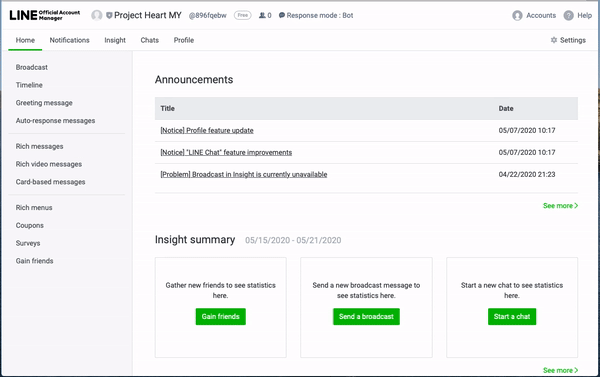
Paso 3: Use su cuenta LINE para vincular o registrar una cuenta de desarrollador.
Paso 4: Ingrese el nombre de un Proveedor o seleccione un Proveedor existente.
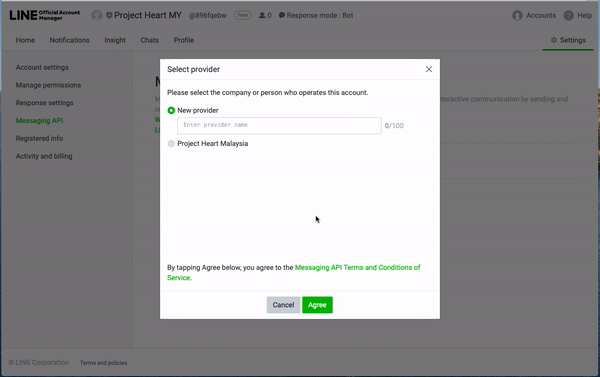
Paso 5: Agregue el enlace a la Política de privacidad y los Términos de uso de su empresa. Esto es opcional, por lo que puedes omitirlo si no tienes esta información.
Paso 6: Haga clic en Aceptar para guardar los cambios. Necesitará la información del canal para conectar sus cuentas oficiales de LINE a la plataforma respond.io.
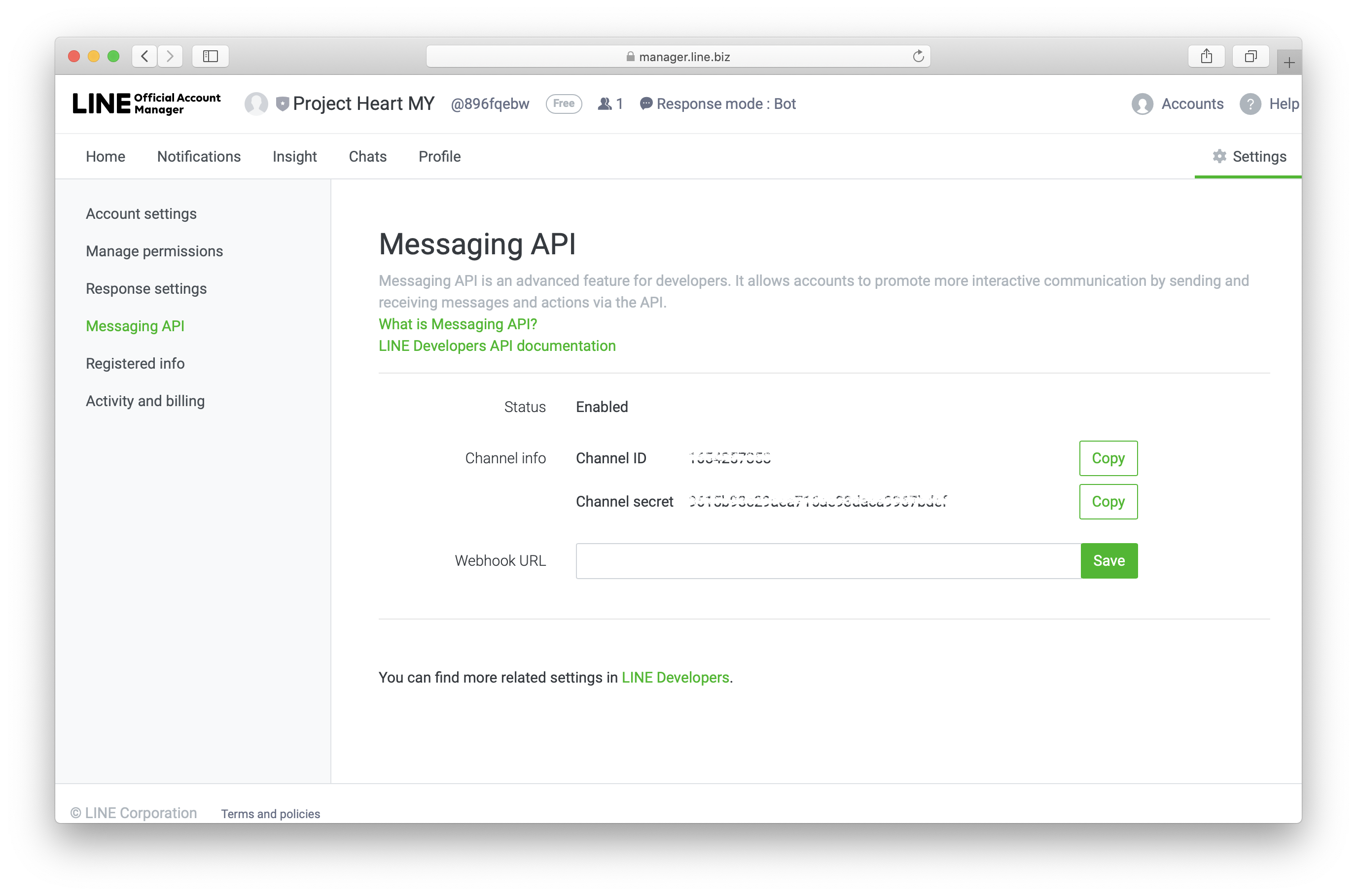
Paso 7: Vaya a Configuración de respuesta > habilite Webhooks. Una vez que haya configurado su cuenta oficial de LINE, estará listo para conectar su cuenta oficial de LINE a la plataforma respond.io.
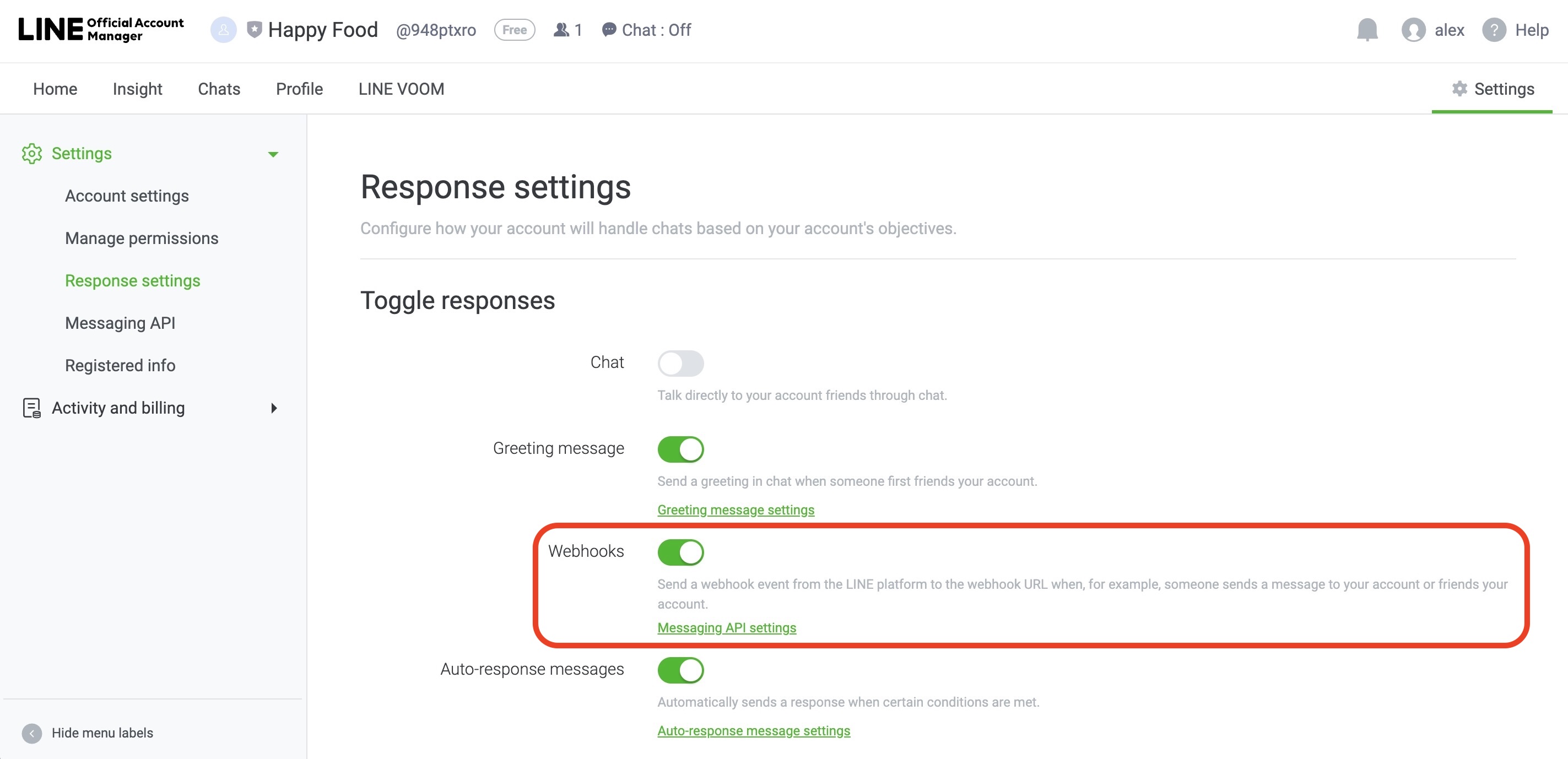
Conectando la cuenta oficial LINE
Mire el vídeo a continuación para obtener una guía paso a paso sobre cómo conectar LINE a respond.io.
Para conectarse a una cuenta oficial LINE , necesitará lo siguiente:
- ID de canal LINE
- Secreto del canal LINE
- Acceso al canal LINE
- URL de webhook proporcionada por la plataforma respond.io
Paso 1: Ve a Configuración > Canales.
Paso 2: Haz clic en Agregar canal > LINE > Conectar.
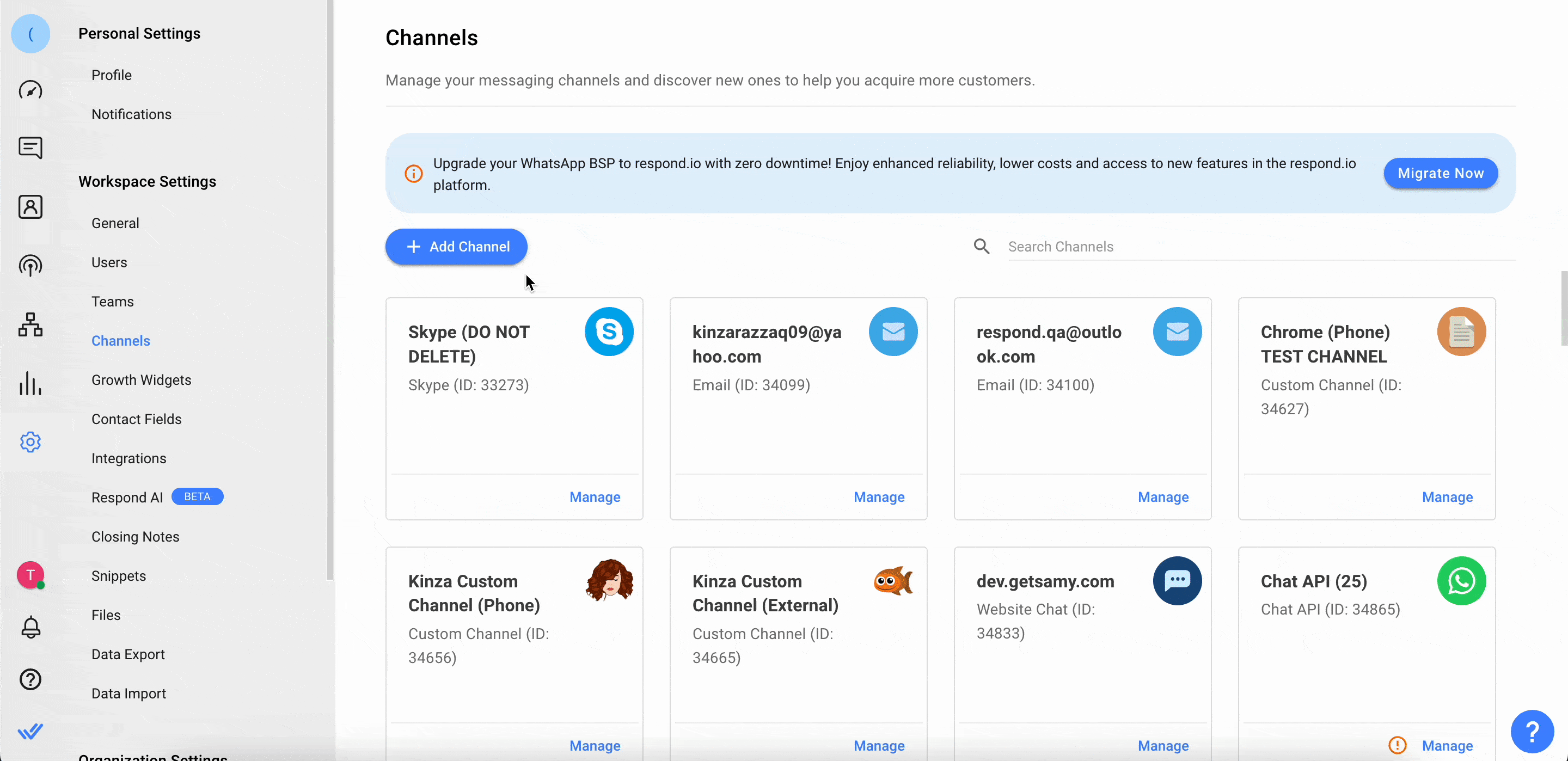
Paso 3: Siga las instrucciones en Configurar canal > Marque la casilla de verificación y haga clic en Siguiente.
Paso 4: Siga las instrucciones en Obtener información del canal > Siguiente.
Paso 5: En Habilitar webhooks, configure la URL del webhook en la plataforma respond.io. Agregue la URL a la plataforma de cuentas oficiales de LINE y guárdela.
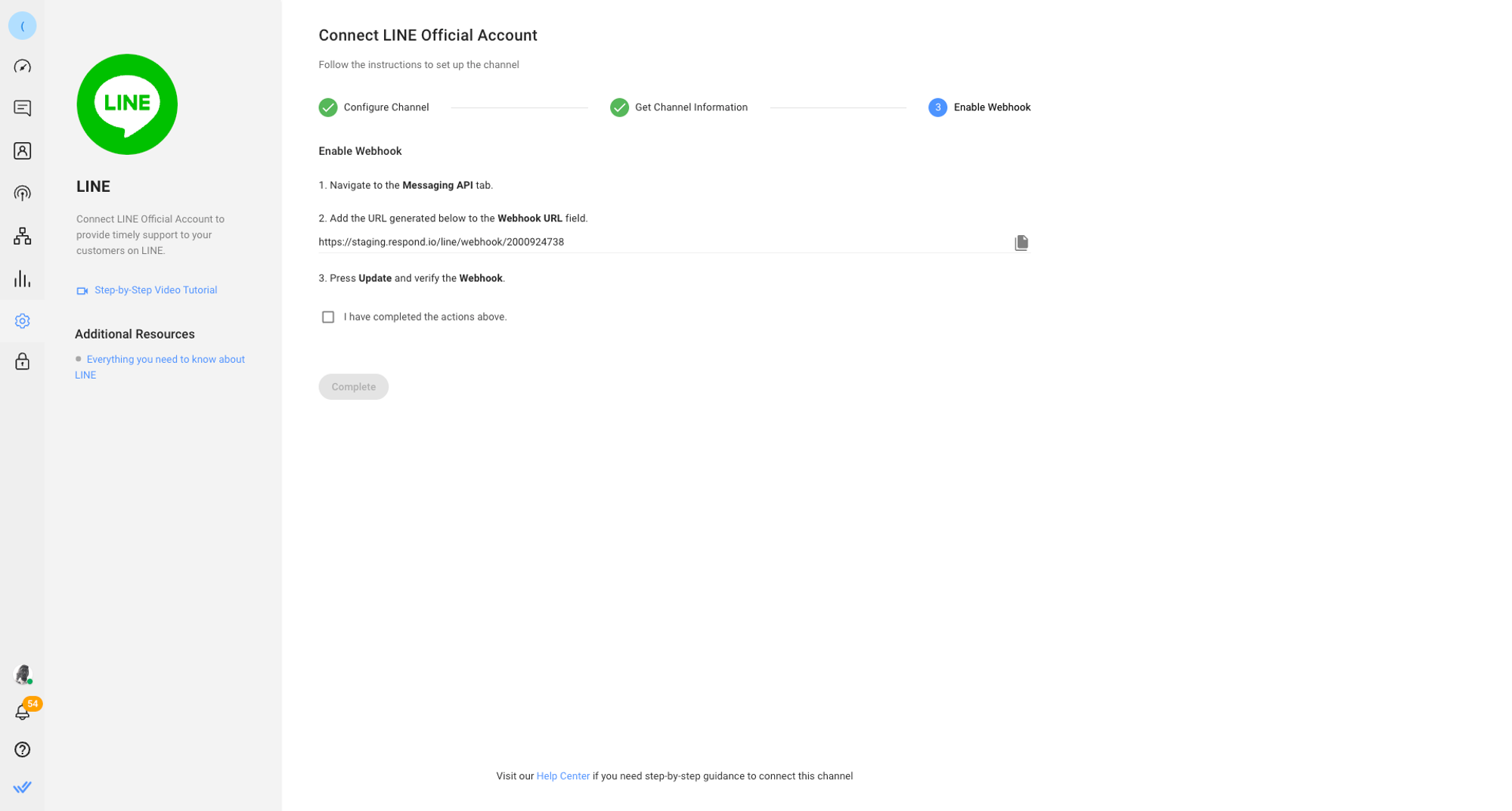
Paso 6: Haga clic en Guardar cambios para completar la configuración.
Configuración del canal
Paso 1: Haga clic en Configuración > Canales.
Paso 2: Ubique el canal LINE > haga clic en Administrar.
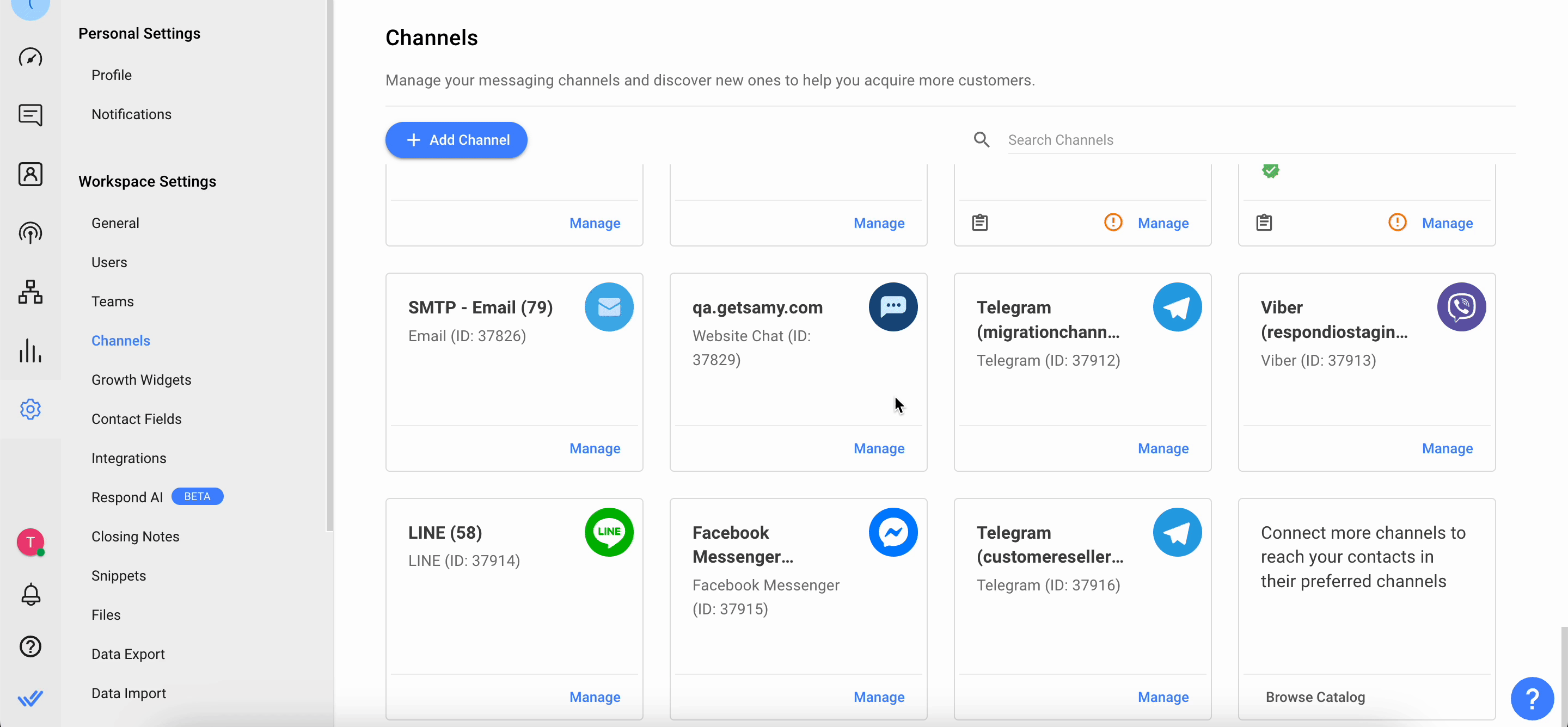
Paso 3: En la página de Configuración LINE verá las siguientes configuraciones:
- Enlace de chat: Un enlace de clic para chatear es una URL abreviada que dirige a los clientes a iniciar o continuar una conversación con su cuenta de LINE. Puede compartir este enlace para recomendar a los clientes un hilo nuevo o existente, en función de si el usuario ha enviado mensajes previamente a su cuenta de LINE. También puedes generar un código QR para compartir el enlace del chat con tus contactos.
- Nombre del canal: El nombre del canal se puede cambiar y se usa internamente para identificar el canal.
- Secreto de canal: Tokens de acceso al canal como medio de autenticación para canales.
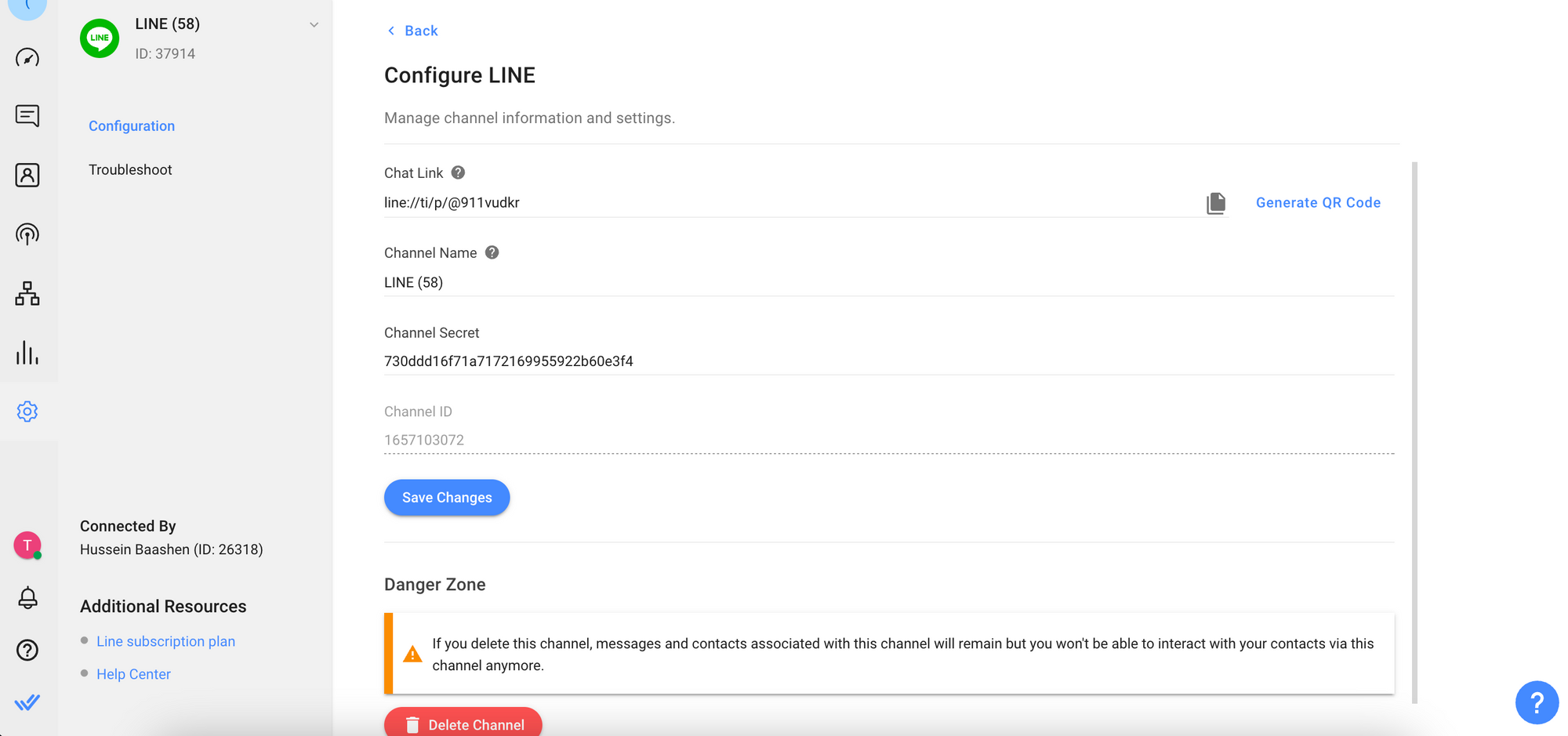
Paso 4: Haga clic en Guardar cambios para actualizar la configuración del canal.
Preguntas frecuentes y solución de problemas
¿Cómo puedo obtener un enlace de chat para mi cuenta LINE ?
- En su espacio de trabajo, vaya a Configuración > Canales > Administrar > Seleccione su canal LINE conectado > Configurar.
- Copie el enlace de chat que se muestra.
¿Qué debo hacer si me aparece el mensaje de error Has alcanzado tu límite mensual?

Si encontraste este mensaje de error, significa que has alcanzado los límites de transmisiones o mensajes gratuitos que se pueden enviar dentro de un mes según tu plan de Cuenta Oficial de LINE. Si tiene el plan de comunicación, siga estos pasos para actualizar su plan y aumentar su límite de mensajes. Si ya tiene un plan de suscripción, puede aumentar sus límites de mensajería en el Administrador de cuentas oficial de LINE.
¿Qué debo hacer si encuentro un error que indica que mi modo de respuesta ha sido cambiado?
Tendrás que cambiar la opción de mensajes de respuesta automática de tu cuenta. Para hacer esto:
- Vaya al sitio web de desarrolladores de LINE aquí.
- Inicie sesión en su cuenta> Seleccione el canal de la lista.
- Vaya a la pestaña API de mensajería > Desplácese hacia abajo hasta la opción Mensajes de respuesta automática.
- Haga clic en Editar > Cambiar la opción a Desactivado.
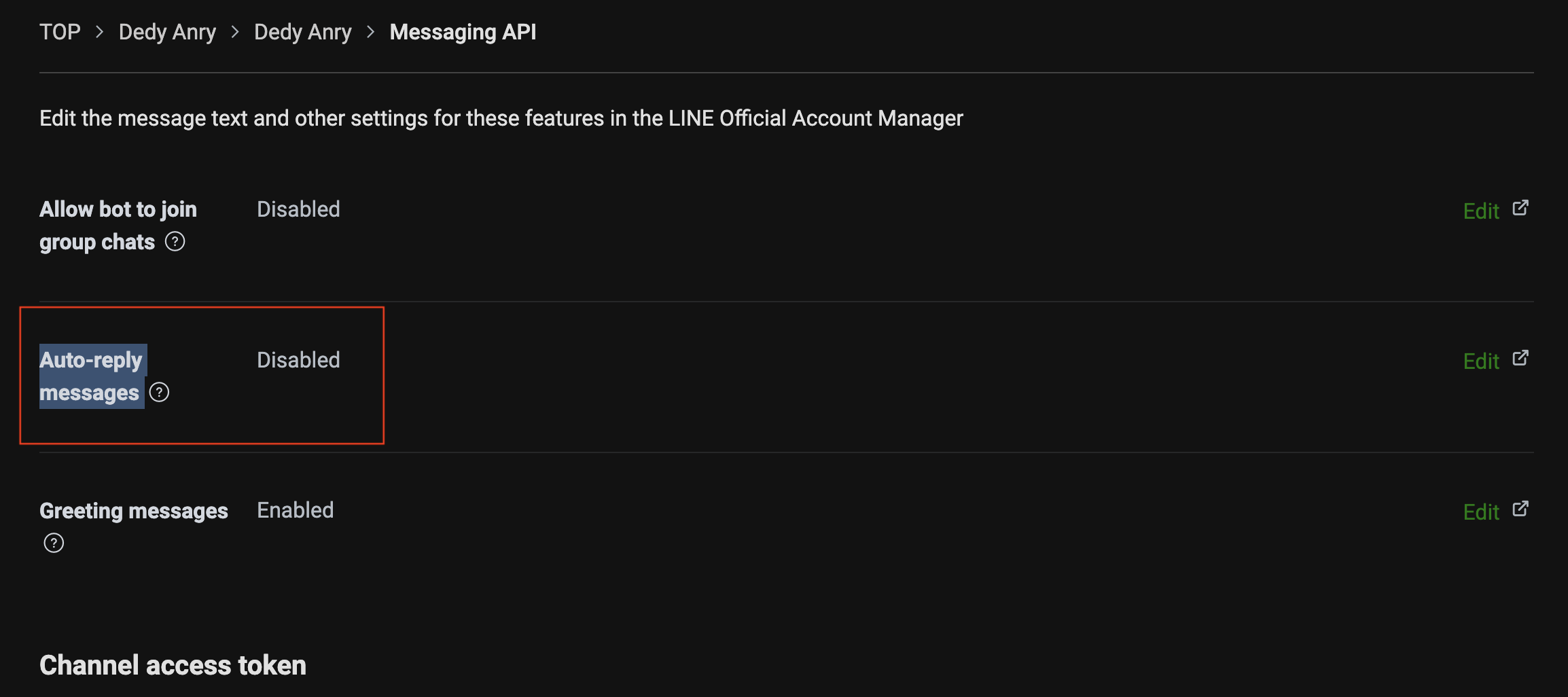
¿Sentirse atrapado? No temas.
¿Necesitas ayuda? Contáctanos para recibir asistencia. ¡La ayuda está aquí!This is the text block that will appear when the button is clicked.
Descripción general LINE
Artículos relacionados
Inicio rápido Telegram
Aprenda a conectar un bot de Telegram para chatear con clientes a través de Telegram.
Inicio rápido de Viber
Aprenda a conectar un Viber Bot para chatear con clientes a través de Viber.
Inicio rápido de Instagram
Aprenda a conectar una cuenta de Instagram Business para chatear con los clientes.
